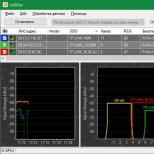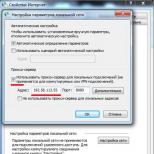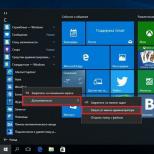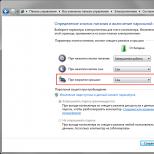Что делать если пропала скорость интернета. Низкая скорость интернета по WiFi: что делать? Как повысить скорость интернета
Соединение через WiFi не всегда способно обеспечить такую же скорость, как и кабельное подключение. Среди основных причин можно выделить неправильные настройки маршрутизатора, конфликты с точками доступа соседей и неправильный выбор места размещения роутера. Скорость также режется при использовании устаревшего оборудования или старых версий прошивки.
Как определить, что режется скорость по WiFi
Интернет-провайдеры указывают в договоре максимально возможную скорость доступа. Реальная ширина пропускного канала обычно ниже заявленной. В домашних условиях легко проверить, связано ли это с ограничениями на стороне провайдера или с использованием WiFi. Для этого подключите кабель Ethernet напрямую к устройству, с которого осуществляется выход в Интернет.
Отройте онлайн-сервис Speedtest в любом браузере и кликните «Begin Test». Сайт автоматически определит ближайший сервер, через который будет производиться проверка скорости. Компьютер обменяется данными с выбранным сервером для выяснения текущей скорости Интернета. Дождитесь окончания операции, после чего запомните или запишите её результат.
Затем подключите интернет-кабель к роутеру, включите его в сеть и подключитесь к WiFi с того же устройства, на котором вы тестировали скорость. Откройте сайт ещё раз и повторите замер. Если результаты первого и второго тестов значительно отличаются, скорость режется именно из-за использования беспроводного Интернета.
Помехи от беспроводного оборудования соседей
Чаще всего эта причина проявляется в многоквартирных домах с большим количеством установленных точек доступа к WiFi. Беспроводная сеть может работать в одном из двух диапазонов: 2,4 или 5 ГГц. Более распространён первый вариант. При этом фактическая частота может составлять от 2,412 до 2,484 ГГц с шагом 0,005 ГГц, в зависимости от выбранного канала.
Диапазон 2,4 ГГц разделён на 14 отрезков, но не все они могут быть доступны для легального использования в той или иной стране. Например, в США применяются только каналы 1-11, в России: 1-13, в Японии: 1-14. Выбор неправильного значения может привести к нарушению законодательства государства, в котором работает оборудование.
Если точки доступа соседей используют тот же канал, что и ваш роутер, возникает интерференция (наложение радиоволн). В результате этого режется скорость Интернета по WiFi. Рекомендуется провести анализ текущей загруженности частот. Самый популярный программный инструмент, применяемый для этих целей — утилита inSSIDer, разработанная компанией MetaGeek.
Установите программу, запустите исполняемый файл и нажмите кнопку «Начать сканирование» в левом верхнем углу окна программы. На графике справа будут отображаться найденные сети WiFi и каналы, на которых они работают. Найдите диапазон, на котором размещено наименьшее количество сетей с высоким уровнем приёма, после чего выберите его в панели управления маршрутизатором.

Обратите внимание! Ширина каждого канала может составлять 20 или 40 МГц. Не пересекаются только каналы 1, 6 и 11. Используйте одно из этих значений для оптимальной настройки сети. Также можно выбрать автоматическое определение наименее загруженных частот в параметрах роутера.
Высокая загруженность диапазона
В больших городах количество доступных сетей на 2,4 ГГц может быть настолько высоким, что изменение канала WiFi не приводит к желаемому результату. Скорость передачи данных режется даже после выбора самого свободного отрезка частотного диапазона. Оптимальное решение этой проблемы — переход на диапазон 5 ГГц, который ещё не получил достаточного распространения.
Его использование возможно на двухдиапазонных роутерах. Такие маршрутизаторы создают сразу две сети, которые имеют различные названия, параметры шифрования и авторизации. Клиентские устройства, радиомодуль которых поддерживает работу на 5 ГГц, смогут подключиться к WiFi в этом диапазоне. Устаревшие модели будут подключаться ко второй сети. При такой схеме работы следует учитывать ряд недостатков, основные из которых:
- Меньшая зона покрытия при наличии преград, обусловленная физическими свойствами радиоволн этой длины.
- Отсутствие совместимости со старыми девайсами.
- Высокая стоимость двухдиапазонного оборудования.

Проблемы с маршрутизатором
Основная ошибка, допускаемая пользователями при организации домашней WiFi сети — неправильный выбор расположения роутера. Он приводит к плохому приёму сигнала на клиентских устройствах, из-за которого и режется скорость Интернета. Уточнить уровень сигнала можно по количеству отметок на значке WiFi, расположенном в трее (нижнем правом углу) операционной системы Windows. На мобильных девайсах статус подключения к Интернету и уровень сигнала можно проверить в верхней части экрана, на панели уведомлений.
Рекомендуется устанавливать роутер в центральной комнате помещения, в котором он будет использоваться. Такое расположение обеспечивает высокий уровень приёма WiFi во всех комнатах квартиры или офиса. При установке в углу помещения, отдалённые комнаты не смогут подключаться к беспроводной сети или будут получать Интернет на низкой скорости.

Важно! На качество связи с маршрутизатором также влияют мощность передатчика, количество установленных антенн и расстояние от работающих источников электромагнитного излучения. Чтобы скорость Интернета не резалась, старайтесь устанавливать роутер вдали от микроволновых печей, холодильников и прочей бытовой техники.
Также проверьте корректность выбора режима WiFi в настройках маршрутизатора. Он отвечает за максимальную скорость передачи данных и обратную совместимость со старыми устройствами. Например, если выбран пункт «Только 11b», скорость WiFi будет резаться до 11 Мбит/с, а значение «Только 11g» ограничивает полосу пропускания до 54 Мбит/с.
Войти в веб-интерфейс роутера можно по адресу, который указан на его нижней панели. Для моделей TP-Link выбор нужных параметров производится в разделе «Беспроводной режим -> Настройки беспроводного режима». Рекомендуемые значения при наличии старых моделей в сети — «11bgn смешанный» и «11bg смешанный». Если все домашние или офисные девайсы поддерживают стандарт «802.11n», отметьте пункт «Только 11n».

В меню «Защита беспроводного режима» установите тип защиты WPA/WPA2, так как применение устаревшего метода WEP режет скорость WiFi. Измените автоматический выбор типа шифрования на протокол «Advanced Encryption Standard» (AES). Он обеспечивает большую безопасность сети при меньшем влиянии на скорость передачи данных.
Перейдите на вкладку с дополнительными параметрами беспроводной сети. На TP-Link это «Беспроводной режим -> Расширенные настройки». Найдите и активируйте параметр «WiFi Multimedia» (WMM). Этот протокол позволяет задать высокий приоритет для мультимедийного трафика, тем самым ускоряя его передачу.
В настройках подключаемых девайсов также необходимо активировать эту функцию. Откройте диспетчер устройств в панели управления операционной системы Windows. Найдите сетевой адаптер и перейдите к его свойствам. На вкладке «Дополнительно» выберите строку «WMM» в списке слева. Справа укажите значение «Включено» или «Enabled». Сохраните конфигурацию нажатием кнопки «ОК».

Ещё один параметр, на который следует обратить внимание при настройке маршрутизатора — мощность передатчика или «Tx Power». Эта величина указывается в процентах от максимальной мощности оборудования. Если точка доступа находится на большом расстоянии, установите значение «100%» для улучшения приёма WiFi.
Устаревшая прошивка устройств
Производители роутеров и других беспроводных устройств регулярно оптимизируют программное обеспечение для получения максимальной скорости работы. Скачать новую версию прошивки можно в Интернете, на сайте разработчика. Обновление производится методом загрузки файла на устройство через админ-панель. Путь в меню маршрутизаторов различных торговых марок отличается:
- TP-Link: «Системные инструменты -> Обновление встроенного ПО»;
- D-Link: «Система -> Обновление ПО»;
- ASUS: «Администрирование -> Обновление микропрограммы»;
- Zyxel: «Информация о системе -> Обновления»;

Совет! При установке программного обеспечения учитывайте аппаратную версию роутера. Она указывается на наклейке или в документации к устройству.
На клиентском оборудовании (ноутбуках, компьютерах и прочей технике, подключаемой к WiFi) следует проверить версии сетевых драйверов. ОС Windows позволяет обновить встроенные программы через панель управления, в разделе «Диспетчер устройств». Откройте вкладку «Сетевые адаптеры» и выберите используемый радиомодуль. В разделе «Драйвер» кликните «Обновить» и выберите автоматический поиск программного обеспечения в Интернете. После этого перезагрузите компьютер и снова подключитесь к беспроводному Интернету.
Обучающее видео: Как и почему режется скорость Интернета по WiFi
Использование дополнительного оборудования
Если после устранения всех проблем скорость Интернета в отдалённых комнатах продолжает резаться, используйте дополнительное оборудование для усиления сигнала. К нему относятся: внешние антенны для роутеров, беспроводные адаптеры повышенной мощности для компьютеров, WiFi репитеры.
При выборе антенны учитывайте коэффициент усиления и тип разъёма, при помощи которого она подключается к точке доступа. Обычно производители указывают список оборудования, рекомендуемый для использования с определёнными моделями устройств. При подключении сторонних антенн, не протестированных на совместимость, могут возникнуть трудности с дальнейшим гарантийным обслуживанием.
Репитер позволяет увеличить покрытие и получить высокую скорость Интернета даже на значительном расстоянии от маршрутизатора. Благодаря использованию встроенного блока питания такие девайсы имеют компактный размер. Для их использования достаточно включить устройство в розетку и нажать кнопку «WiFi Protected Setup» (WPS) на корпусе. После этого такую же кнопку необходимо нажать на самом роутере или активировать быстрое подключение через веб-интерфейс.

Ни для кого не секрет, что интернет занимает одно из самых важных мест в нашей жизни. Без него сложно представить многие ставшие привычными для нас вещи. С его помощью мы общаемся в соцсетях, совершаем видеозвонки, загружаем фильмы и сериалы , играем, оплачиваем свои текущие счета, учимся, работаем. Чтобы удовлетворить все познавательные потребности, необходим довольно скоростной канал доступа.
Как восстановить скорость доступа в интернет.
На сегодняшний день средняя скорость доступа к всемирной паутине для жителей крупных городов достигает 100 Мбит/сек. Мы все настолько привыкли к быстрому соединению, что начинаем нервничать, когда что-то пошло не так. Да и современные веб-сайты далеко не такие легковесные, как это было лет 10 назад. По каким причинам может падать скорость интернета? Что можно сделать, чтобы снова её повысить? Давайте вместе рассмотрим ответы на эти вопросы.
Все возможные причины можно условно поделить на две группы: по вине провайдера и связанные с вашим оборудованием. Каким бы не был честным провайдер, скорость интернета может становиться гораздо ниже заявленной или даже полностью пропадать по различным причинам. Тем не менее не стоит спешить звонить в техническую поддержку, поскольку проблема может заключаться и в вашем оборудовании.
ВАЖНО. Если в случае с провайдером от вас не зависит ровным счётом ничего, то если некорректно работает ваш роутер или сетевая карта, ситуацию можно исправить самостоятельно. Поэтому все советы будут касаться именно вашего сетевого оборудования.
Некорректная работа сетевого оборудования
Если вы у себя дома пользуетесь Wi-Fi-роутером, то очень часто проблема может заключаться именно в нём. Одними из самых популярных причин его некорректной работы являются перегрев, попадание пыли на микросхемы, сбой прошивки. Что делать в таком случае?

Если даже после сброса скорость интернета низкая именно при подключении через роутер, выход один - купить новое устройство. Если вы живете в квартире, можно обойтись недорогим девайсом, он прослужит вам не один год.
Некорректная работа браузера
Если вы заметили падение скорости интернета при работе через браузер, это может говорить о том, что пора очистить кэш или установить новую версию. Если пользоваться приложением очень часто, то со временем в системе накапливается большое количество временных файлов, которые могут существенно замедлять работу.

После очистки кэша проверьте, изменилась ли ситуация к лучшему. Если интернет работает по-прежнему медленно, попробуйте выполнить сброс настроек браузера либо воспользоваться другой программой. Иногда очень действенным способом станет установка обновлённой версии.
Учитывая, сколько всего сегодня пользователь совершает через интернет, неудивительно, что скорости вашего интернет-соединения может не хватать для одновременного выполнения нескольких ресурсоёмких задач. К примеру, если смотреть трансляцию любимого матча либо сериал в высоком качестве на телевизоре либо компьютере и при этом пытаться скачать что-нибудь объёмное, может случиться, что либо видео будет идти с притормаживаниями, либо скорость загрузки существенно понизится.
СОВЕТ. Особенно это будет актуально, если ваш тарифный план предоставляет не самую высокую скорость. В таком случае следует определиться, что для вас в данный момент важнее, и по возможности отключить лишнюю нагрузку на интернет-канал.
Загруженность процессора и памяти компьютера
Если ваш компьютер будет использоваться по самому максимуму, это будет прямо влиять на скорость работы всех приложений. Поэтому даже если скорость соединения будет высокая, визуально будет казаться, что интернет работает очень медленно. Как проверить, не перегружен ли компьютер?
Для этого нужно , одновременно нажав сочетание клавиш Ctrl + Alt + Delete. Эта утилита отображает, насколько загружены ресурсы процессора и оперативной памяти, а также жёсткого диска. В идеале должен оставаться небольшой запас мощности.

Но может случиться так, что какой-то параметр загружен на 100% или близок к нему. В таком случае общее быстродействие системы существенно упадёт. Проверьте, какие процессы нагружают систему сильнее всего, и отключите их. В некоторых случаях может помочь только полная перезагрузка компьютера.
Иногда система бывает перегруженной из-за того, что на компьютер попали вирусы. Если у вас возникает такое подозрение или в списке запущенных процессов отображаются названия программ, которые вы не устанавливали, просканируйте систему на наличие вирусов. Это можно сделать как при помощи встроенного Защитника Windows, так и сторонней антивирусной программы или обычного антивирусного сканера.
Заключение
Скорость интернета может понизиться необязательно по вине провайдера, дело может быть и в вашем оборудовании. Поэтому перед тем как вы позвоните в техническую поддержку, проверьте, всё ли у вас работает так, как нужно. В комментариях просим вас указать, какой из советов помог вам устранить проблему.
похожие Статьи
Скорость интернета - это количество информации, которое мы получаем за единицу времени. А время
Число MTU представляет собой максимально передаваемый пакет данных, который отправляется от
Мы живём в век, когда про почтовых голубей и гонцов все забыли, а комфортно жить можно вообще
Вчера я скачал с тарента игру установил но не запускал патом скачал инстолятор WOT все наверное знают что это игра про танки начел скачивать файлы патом заметил что скорасть очень низкая гдето 1.1мегобит патом думаю дайка проверю через торент скорасть паставил на скачку фильм раньше скачивался размер фильма 2гига за минут 5-10 тут вижу картину выше 1.1 и меньше так как игра вот скачивается инстолятор стало не понел патом вообще начелась анархия моего компютера всё начело тупить тармазить скорасть инета вообще упала до 600кб зашол в деспечер задач ЦП загружено на 100% сеть загружена на верху 50% по середине 25% карочи максималка патом выключил инет чутка успокоелась но всё также притармаживоло через монеторинг в розделе память или диск точно не помню на первом месте ниписоно Система и она грузилась красным 58.000.000.000.000 очень много сегодня стал искать что такое скорасть такая же 1.1 выше не поднемается а так у меня скорасть гдето почти 10мигобит в секунду почти всё кто то заберает и был нюанс с антевиром стаит доктор веб лецуха была заблокирована сегодня нашол ключ паставил и после чутка всё убавелось в плане тормоза на компе пропали а вот скорасть так и срезона в страку cmd вёл значения ping -aon выскочело просто дафигище ип адресов и пробил от куда они проесходят некоторые из США некаторые из МОСКВЫ корочи ото всюду навернека что то поймал типа майнера помогите как на видео у меня не чего не вышло покеты не отпровляются каманду не правельно пишу походу за ошибки извеняйте с такой проблемой сталкиваюсь 2 раз но в тот раз он тока систему грузил а тут и систему грузит и инет весь забирает карочи какбутто без ПК дома сами понемаете нервишки гуляют
Та же проблема! Не знаю как решить(я хочу настройки позбрасывать на роутере и на компе) но мне кажется это вирус и надо бороться именно с ним
Советую антивирусник COMODO пользуюсь им уже 2 месяца, очищает хорошо комп
Здравствуйте! Деньги есть на счету, оператору позвонила сказали проблем с интернетом нет, однако я кроме отправки смс ничего не могу сделать, перезагрузку делала, ждала более 30 минут, проблема осталась.. ноута не будет чтоб как вы говорите в Настройки зайти, однако не знаю и другого выхода как скорость вернуть!!что посоветуете?
1. ЕСЛИ СКОРОСТЬ УПАЛА!? ПЕРВЫМ ДЕЛОМ ВСЕГДА ПРОВЕРЬТЕ СКОРОСТЬ ЧЕРЕЗ САЙТ (ИХ ПОЛНО) НО В БЕЗОПАСНОМ РЕЖИМЕ С СЕТЕВОЙ ПОДДЕРЖКОЙ! ЭТО СРАЗУ ДАСТ ПОНЯТЬ У ВАС ЭТА ПРОБЛЕМА ИЛИ У ПРОВАЙДЕРА!
2. ЕСЛИ НЕ У ВАС И СКОРОСТЬ ТАКАЯ ЖЕ НИЗКАЯ В БЕЗОПАСНОМ РЕЖИМЕ — ТО ЭТО ВСЕ ПРОСТО… ПРЕЖДЕ ЧЕМ ЗВОНИТЬ В ПОДДЕРЖУ ОБНУЛИТЕ НАСТРОЙКИ РОУТЕРА НА ЗАВОДСКИЕ И ПРОВЕРЬТЕ ЕЩЕ РАЗ. ЕСЛИ ВСЕ ТАК ТО ЗВОНИТЕ И ГОВ0РИТЕ ЧТО СВОЕ ОБОРУДОВАНИЕ ПРОВЕРИЛИ В РАЗНЫХ РЕЖИМАХ И ВСЕ ФИГОВО. ПРИЕДЕТ ИХ СПЕЦИАЛИСТ И НАЛАДИТ! ДА ОНИ И САМИ УВИДЯТ ЧТО ТРАБЛ У НИХ!
3. ЕСЛИ ЭТО У ВАС ТО САМОЕ ПРОСТОЕ НАЖМИТЕ ПУСК — ДАЛЕЕ — НАЙТИ ПРОГРАММЫ И ФАЙЛЫ — И ТАМ НАПИШИТЕ — msconfig /// зайдите во вкладку автозагрузка и уберите все галочки. перезапустите и проверьте скорость. если все также само собой на вирусы проверить! если вирусов нет — то либо ждать маны небесной))) как многим помогает — либо просто виндоус переустановите! А сутками сидеть и гадать это можно вечно!!!
Тоже скачивал клиент Танки Ворлд оф Танкс WoT и знаете они туда майнер чтоли вшивают. через пару дней активной игры тоже заметил скорость упала. Звоню оператору он говорит мы снизили вам скорость так как вы занимаетесь майнингом. Я конечно стал спорит но они говорят у нас есть доказательства. В общем предложили мне почистить компьютер так как я уверял что не майнер совсем и этим не занимаюсь. Спросили какие клиенты установлены а у меня только торент да WoT клиент и всё. Так потом выяснилось как только я запускаю WoT клиент то начинается майнинг. Удалил к чертям эти танки и провайдер прибавил скорость теперь всё нормально криминала нет. В танки и так играть было тошно а теперь узнав что они такие дела творят через свой клиент вообще плюнул на эту игру благо хоть денег туда не влил.
ксли кто открывал порт/-ы для игр (млм не игр) в роутере.модеме, то закройте, в моем случае я открывал порт 26900 TCP/UDP для 7 days to die. когда его закрыл скорость поднялась с 5 мбит до 70 мбит.
Хелп.
У меня падает исходящая скорость.
Включаю онлайн игру. Играю некоторое время нормально.
Скорость около вх-10МБайт/с, а исх-9МБайт/с
Но через какое то время характеристики меняются
вх-10МБайт/с, а исх-1,5МБайт/с
И начинаются лаги и выкидывает из игры.
Посмотреть фильм онлайн с современной графикой и световыми эффектами без скоростного Интернета просто невозможно, да и ролевые игры будут зависать, если скорость передачи данных упала. В чем же здесь причина, ведь еще вчера все было нормально, а сегодня прием идет на низкой скорости? Точный ответ на этот вопрос получить очень трудно – это случается и по вине пользователя, и провайдера. Если в первом случае можно попытаться самому все исправить, то во втором придется применять кардинальные методы.
Итак, рассмотрим в подробностях, почему упала скорость интернета Ростелеком и что пользователь может сделать в таком неприятном случае? И забегая наперед нужно отметить, что некоторые проблемы действительно можно решить самому, только вначале необходимо установить их причину, и тогда можно будет наслаждаться скоростным соединением. Условно причины можно поделить на 2 категории – со стороны пользователя и со стороны самого провайдера.
Содержимое статьи
- 1 Что делать, если тормозит по вине пользователя
- 2 Что делать, если тормозит по вине провайдера
- 3 Что еще можно предпринять для решения проблемы
- 4 Как самостоятельно проверить скорость?
Что делать, если тормозит по вине пользователя
В основном причины могут быть самими банальными – неправильная настройка программного обеспечения, заражение вирусами и настройка роутера.- Заражение системы вирусами. Падение скорости может произойти из-за заражения компьютера – вредоносной программе нужен трафик для отправки сведений обо всех запросах, выведанных паролях, ссылках которыми вы пользуетесь чаще всего. Для решения необходимо установить любую антивирусную программу и просканировать комп, настроить ее на работу в режиме реального времени – для быстрого удаления возможных заражений.
- Требовательный антивирус. Порой и сам антивирус может использовать трафик, особенно если настроен на сканирование межсетевого экрана – все поступающие данные необходимо проверить, сравнить их с антивирусной базой, и в случае опасности потратить силы на удаление. Чтобы понять, так это или нет, попробуйте его отключить и проверить скорость. Если она приличная, то, скорее всего именно антивирус тратить большую часть трафика. Но если после тестирования все осталось по-прежнему, то проблема в другом, нужно попытаться просто установить другое программное обеспечение, менее требовательное к ресурсам ПК.
- Версия Windows. Покупать оригинальные сборки ОС могут не все. Порой на компьютере установлена пиратская версия, с кучей различных вирусов, удалить их штатными средствами просто невозможно – они будут запускаться из командной строки вновь и вновь. Здесь можно дать только один совет – приобрести лицензионное ПО, иначе трафик постоянно будет тратиться без ведома пользователя.
- Диагностика передачи данных роутером. Многие пользователи не обращают внимания на тип устройства, которое берут в аренду у компании Ростелеком. В большинстве случаев оно не может работать в сети 3 или 4 G. Внимательно изучите коробку, и если это так, то надеется на высокую скорость не нужно. Также случается, что к вашей беспроводной сети подключился злоумышленник, и тогда трафик будет разделен между всеми подключенными устройствами. Попробуйте изменить пароль входа в сеть, и проверьте скорость снова.
- Проблемы с сетевой картой компьютера. Первое, что необходимо сделать, это зайти в «Диспетчер устройств» и обновить все зависимые драйвера – просто кликните правой кнопкой мыши по значку, а в открывшемся меню нажать на обновление. Если это не помогло, можно попробовать проверить скорость на другом, исправном компьютере. И если вы увидели, что скорость соответствует заявленной, то придется докупить новую карту, для ноутбуков предлагают и съемную, которая подключается по usb. Можно сделать попытку перенастроить карту, выставить значение скорости 10 Мб/сек из меню сервис и вкладке дополнительно. Интернет будет работать стабильно, но на низкой скорости.
Каждый пользователь часто сталкивается с проблемами доступа в Интернет, так называемыми тормозами. Довольно часто причиной этого являются факторы, которые появились на нашей стороне и которые вы можете исправить самостоятельно. Почему тормозит интернет и как это исправить – об этом мы поговорим далее.
Причина тормозов с интернетом
Для начала вам необходимо установить возможную причину так называемых тормозов Интернета. В первую очередь зайдите на сервис измерения скорости интернета и проверьте её. О том, мы уже рассказывали вам в наших прошлых статьях. Рекомендуем воспользоваться несколькими сервисами, для того чтобы получить более-менее точную информацию о своей скорости. Также, чтобы проверить фактическую скорость доступа в Интернет - запустите загрузку большого файла с . Если скорость соответствует заявленной, то проблема возможно с компьютером, если же скорость не соответствует заявленной, то для этого необходимо проверить подключение.
Поможет ориентировочно определить проблему - пинг. Если вам известен адрес своего DNS сервера, то пропингуйте его, если же нет, то пингуйте адрес DNS серверов Google. Для того чтобы произвести пингование откройте командную строку и введите команду:
ping –n 100 8.8.8.8
Таким образом, вы дадите команду обмена пакетами с указанным удалённым устройством. Если будет получено 100%, то есть все 100 пакетов, то с подключением всё нормально, занижается сама скорость интернета самим провайдером, или же вашими устройствами. Если же пакеты переданы не в полном количестве и есть потерянные пакеты, то причина тормозов в проблеме на линии.
Почему тормозит интернет на ноутбуке или компьютере
Наиболее частой причиной проблемы с доступом в Интернет на ноутбуке является проблема с доступом Wi-Fi, решение проблемы мы опишем чуть ниже.
Почему тормозит видео в Интернете при нормальной скорости
Возможно, причина проблем с воспроизведением видео в Интернете связана с тем, что ваш компьютер не достаточно мощный и ему не хватает ресурсов для нормального воспроизведения видео. Чаще всего это происходит, когда вы хотите посмотреть видеоролик большого разрешения в HD формате (720р или 1080р). Если ваш компьютер имеет слабые параметры, то в таком случае его необходимо апгрейдить.

Почему тормозит интернет вечером
Тормозить интернет чаще всего может вечером, когда в сеть Интернет выходит большое количество пользователей и при этом линии и канал интернета не выдерживают такой нагрузки, тогда общая скорость у пользователей начинает падать. Решить проблему можно только коллективной заявкой пользователей, чтобы провайдер либо увеличил свою внешнюю скорость интернет-канала (если причина в этом), или же протянул в «проблемный район» дополнительную линию.

Почему тормозит интернет через роутер
Не менее частой проблемой тормозов интернета является роутер. Чтобы установить является ли роутер причиной низкой скорости и зависаний, для этого необходимо измерять скорость интернета при подключении через него, а затем подключить сетевой кабель напрямую к компьютеру или ноутбуку. Если без роутера скорость нормальная, значит причина в нём.
Проверьте все свои устройства, которые подключены к роутеру, возможно, что кто-то из членов вашей семьи загружает что-то из Интернета.
Почему тормозит интернет через Вай-Фай
Ещё одна причина проблем с интернетом - сама сеть Wi-Fi. То есть в сети может находиться Wi-Fi устройство с точно таким же названием как у вас, либо же канал Wi-Fi, на котором вы работаете, перегружен. В данном случае рекомендуется переименовать свою сеть Wi-Fi и установить другой канал связи.
Всем привет! Сегодня поделюсь с вами мыслями о том, как быть и что делать в случае, если скорость интернета у вас ниже заявленной оператором. Но обо всем по порядку. Многие пользователи сети, однако не задумываются о некоторых моментах, когда спрашивают: «Почему у меня низкая скорость интернета?». Поэтому, для начала определимся с терминологией, чтобы правильно понимать суть происходящего. Как правило все говорят о скоростях, как о чем то абстрактном. Либо просто утверждают, что «скорости нет», что скорость должна быть и все тут, не вдаваясь в в технические детали.
Понятие скорости интернета. Что такое скорость?
Скорость — это количество мегабит, которые интернет-провайдер дает абоненту в рамках выбранного тарифа. Чем их больше, тем быстрее интернет должен работать, скажут многие, но не все так просто. Действительно, раньше (во времена медленного интернета) загрузка тяжелых интернет-страниц могла выполняться медленно из-за низкой скорости интернета. Но когда тарифы операторов перешагнули рубеж 2-3 мегабит, разницы в скорости загрузки веб-страниц вы уже не увидите. Будь у вас 3 мегабита по тарифу или 100 мегабит — странички будут загружаться примерно одинаково. Поэтому единственное объективное определение понятия скорости — это время, необходимое для загрузки каких-либо файлов на ваш компьютер из интернета. Если проще — то это скорость закачки файлов. Чем больше мегабит у вас по тарифу, тем быстрее вы сможете скачать на свой компьютер любимый фильм, музыкальный альбом, игры и т.д. Очень важно это понимать. Во-первых, читая эту информацию, вы повышаете свой уровень грамотности, а во-вторых, возможно, не будете беспокоить добросовестных операторов по пустякам, в которых можно разобраться самостоятельно.
Как проверить скорость?

В этом нет ничего сложного, уже давно существующий сервис http://www.speedtest.net/ отлично подходит для измерения скорости вашего интернета. Многие интернет-провайдеры выкладывают на своих сайтах ссылку на этот сервис, чтобы любой пользователь, желающий проверить свою скорость, мог это сделать. Рекомендую измерение скорости выполнять до сервера вашего оператора, и/или до другого ближайшего к вам оператора на карте. Например, если место проживания абонента — Пермский край, то логично выполнять тест скорости до Перми, Екатеринбурга. В этом случае вы получаете объективный результат тестирования, который у добросовестных операторов не будет отличаться от скорости по тарифу. Почему важно измерять скорость только узла в своей/ближайшей соседней точке на карте? Да потому, что внутри сети вашего оператора и до вышестоящего от него провайдера ваш оператор способен обеспечить скорость по тарифу. А вот дальше скорость вашего интернета не может гарантироваться. И это не вина оператора, так устроена всемирная сеть, называемая интернетом. Представьте ситуацию, вы со своего компьютера заходите на какой-то сайт и скачиваете с него какой-то файл. В данном случае вы являетесь клиентом, а сайт — сервером. И между клиентом и сервером устанавливается канал передачи данных. Суть в чем — если сайт находится внутри вашего оператора (в вашем городе, области), то файл вы скачаете ОЧЕНЬ быстро. А вот если сайт находится где-то в Японии, то скорость скачивания может быть просто ничтожной. Почему так происходит? Все зависит от количества промежуточных узлов связи, через которые осуществляется передача данных, и как правило, чем больше количество промежуточных узлов, тем хуже и медленнее связь до конечного ресурса (сайта). Весь интернет состоит из интернет-провайдеров. Маленькие провайдеры граничат с более крупными, а более крупные с теми, кто еще больше. Поэтому, если вы скачиваете с сайта, который находится территориально далеко, то пакеты информации, проходящие от вас к сайту и от сайта к вам, будут вынуждены пройти сквозь сети множества интернет-операторов. А это — потери скорости, а в случае игровых серверов — увеличение пинга.
А может дело в компьютере?

Как бы странно это не звучало, но проблема низкой скорости может оказаться в самом компьютере. Да-да, именно так. Часто приходится слышать такие слова: «у меня максимальный тариф, не понимаю, почему всё так медленно…». Нужно понимать, что интернет — это связь, которая обрабатывается уже на уровне компьютера. И чем производительнее и быстрее сам компьютер, тем быстрее будут загружаться веб-страницы, быстрее запускаться приложения и т.д. На медленном и старом компьютере интернет в принципе быстро работать не будет. Минимальная конфигурация компьютера, чтобы относительно комфортно пользоваться интернетом — это минимум двухъядерный процессор и минимум 2 ГБ оперативной памяти . Забавный случай: хозяйка 12-летнего компьютера искренне удивлялась постоянным «тормозам и зависонам». При этом утверждала, что «когда-то» этот компьютер нормально работал в интернете. Как раз «когда-то» и сам интернет был другим, в нем было мало картинок, на сайтах была в основном текстовая информация, минимум анимаций. А что мы видим теперь? Всё сильно изменилось, сайты стали наполняться огромным количеством картинок, графики, всюду анимации и прочие жирные флеш-технологии. Современный интернет старые компьютеры переваривают, что называется, «со скрипом».
Программное обеспечение

На вашем любимом компьютере может быть установлено множество программ под самые разные задачи. Однако, не все они одинаково полезны. Пожалуйста, будьте внимательны при установке программ на свой компьютер, там могут присутствовать скрытые галочки и прочие хитрости, благодаря которым на ваш компьютер может попасть совершенно ненужное и даже вредное программное обеспечение. Лично видел программы, которые предлагаются в качестве антивирусного решения, защитника интернета, системного оптимизатора и т.д. Так вот все это — потенциально опасные программы, которые попав к вам в компьютер, могут сильно повлиять на его работу. Могут вызывать «глюки», зависания, медленный запуск приложений. Из-за одной такой вредной программы может запросто упасть скорость интернета. Могу дать на такой случай очень хорошую рекомендацию: держите на компьютере только те программы, которые вам действительно необходимы. Избавьтесь от различный менеджеров, оптимизаторов, тулбаров и так далее. Этим вы наведете порядок в системе и избавитесь от ненужных пожирателей системных ресурсов, и как следствие, повысится быстродействие и отзывчивость вашего компьютера.
Вирусы не дремлют

Вирусы могут стать одной из причин медленной работы компьютера. Исполняя свои алгоритмы, некоторые вирусы могут на все 100% использовать имеющиеся у компьютера ресурсы. Например, майнинг биткоинов. В итоге компьютер будет работать крайне медленно, а пользователь будет недоумевать, что же случилось. Не нужно пренебрегать антивирусной защитой, она нужна. Без достойной антивирусной программы ваш компьютер будет абсолютно беззащитен перед любой опасностью. Чтобы не заниматься переустановкой WIndows каждый месяц и терять установленные программы и ценную информацию, на компьютере должен стоять антивирус, который сможет защитить вас в любой ситуации. В России в тройку лидеров антивирусной зашиты входят: Антивирус Касперского, Dr. Web и ESET NOD32. Любой из них обеспечит достаточный уровень безопасности.
Я постарался описать основные ситуации, при которых может показаться, что интернет работает медленно. Но зачастую, проблема не в нем, а в самом компьютере. Необходимо следить за тем, что устанавливается, скачивается и т.д. чтобы не допустить захламления системы и прочей заразы. Всем желаю быстрого интернета, и удовольствия от пользования компьютером:) До новых встреч!